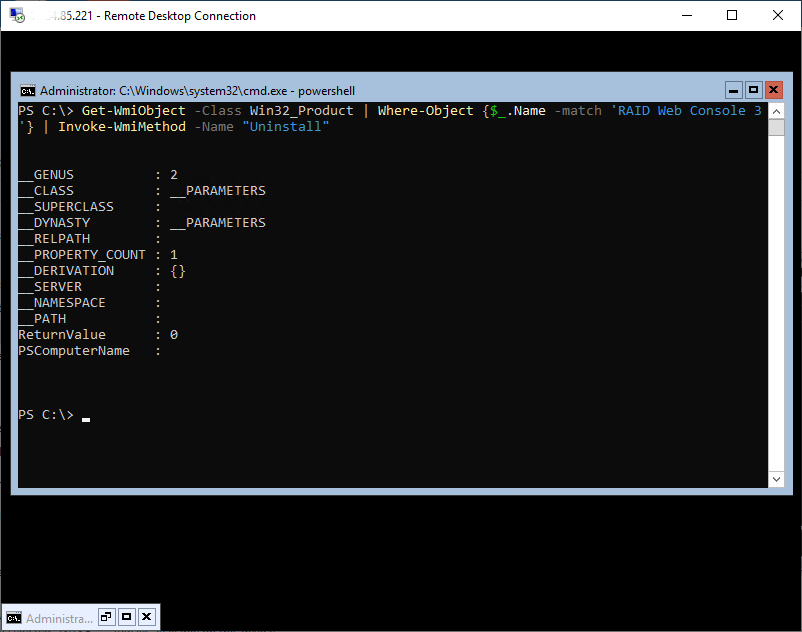Cài đặt Bàn Giao Tiếp Mạng RAID Intel® 3 (RWC3) trên máy chủ Microsoft Hyper-V * hoặc Windows * Server Core
Bạn có thể cài đặt Bàn Giao Tiếp Mạng RAID Intel® 3 (RWC3) để quản lý các sản phẩm Intel RAID được hỗ trợ trên các hệ thống chạy máy chủ Microsoft Hyper-V * hoặc Windows * Server Core (không có môi trường đồ họa người dùng Windows). Bạn có thể truy cập RWC3:
- Trực tiếp từ hệ thống đang chạy máy chủ Microsoft Hyper-V hoặc Windows Server Core
- Từ một hệ thống khác hoặc máy ảo chạy Windows (với môi trường đồ họa người dùng Windows) hoặc Linux *.
Trong hướng dẫn này, máy chủ và hệ thống từ xa được xác định như sau:
- Hệ thống máy chủ: Hệ thống có Intel® RAID Controller phần cứng đã cài đặt và chạy hệ điều hành Microsoft Hyper-V Server hoặc Windows Server Core.
- Hệ thống từ xa: bất kỳ hệ thống hoặc máy ảo nào đang chạy Windows (với môi trường đồ họa người dùng Windows) hoặc hệ điều hành Linux, để quản lý từ xa bộ điều khiển Intel RAID trên hệ thống máy chủ.
- Máy chủ và hệ thống từ xa đang sử dụng cùng một mạng con.
Nhấp vào hoặc chủ đề để biết thêm chi tiết:
Cài đặt RWC3 trên cả máy chủ và hệ thống từ xa
| Lưu ý | Bạn có thể bỏ qua phần hệ thống từ xa nếu chỉ có bạn kế hoạch khởi động Bàn Giao Tiếp Mạng RAID Intel® 3 (RWC3) trực tiếp trên hệ thống máy chủ |
Quy trình cài đặt RWC3 trên máy chủ Microsoft Hyper-V hoặc Windows Server Core tương tự như các phiên bản khác của Windows, ngoại trừ bạn cần phải kích hoạt trình cài đặt (Setup. exe) từ dấu nhắc lệnh Windows hoặc PowerShell *.
- Tải xuống RWC3 mới nhất cho Windows lên máy chủ và hệ thống từ xa.
- Chạy setup. exe để cài đặt RWC3.
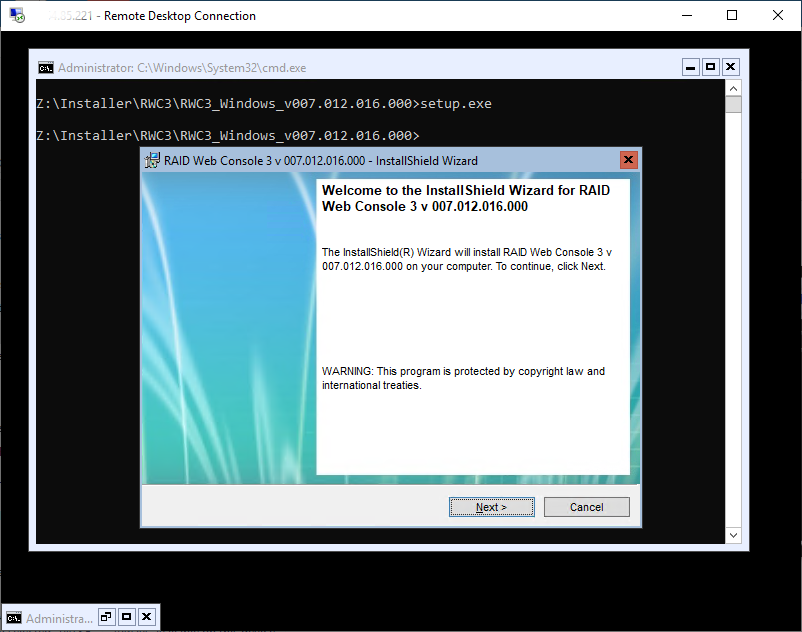
- Chọn cổng vào khi được nhắc.
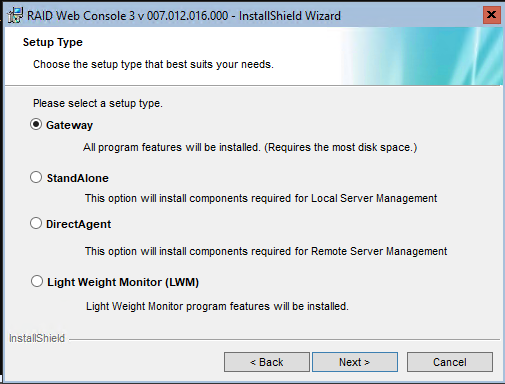
- Lưu ý sau nếu bạn chọn sử dụng các giá trị không phải mặc định:
- Đường dẫn cài đặt RWC3
- Số cổng máy chủ web
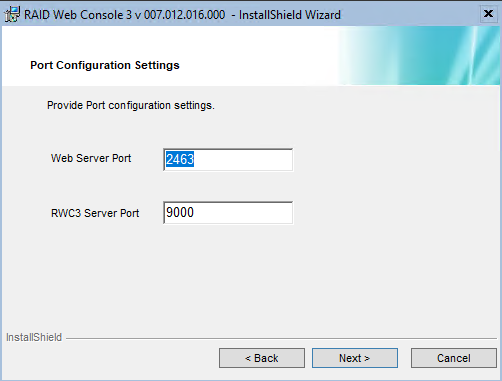
| Lưu ý | Tham khảo hướng dẫn cài đặt bàn giao tiếp mạng RAID Intel® 3 (RWC3) để biết thêm chi tiết. |
Tung ra RWC3 trên hệ thống máy chủ
| Lưu ý | Bạn phải có một trình duyệt web được cài đặt và làm việc để khởi động Bàn Giao Tiếp Mạng RAID Intel® 3 (RWC3). Trong hướng dẫn này, chúng tôi đã sử dụng trình duyệt Chrome * làm ví dụ. |
- Khởi chạy trình duyệt từ dấu nhắc lệnh Windows.
- Open https://localhost:2463 (2463 là số hiệu cổng máy chủ web RWC3 mặc định. Thay thế này nếu bạn đã chọn một số cổng khác trong quá trình cài đặt RWC3).
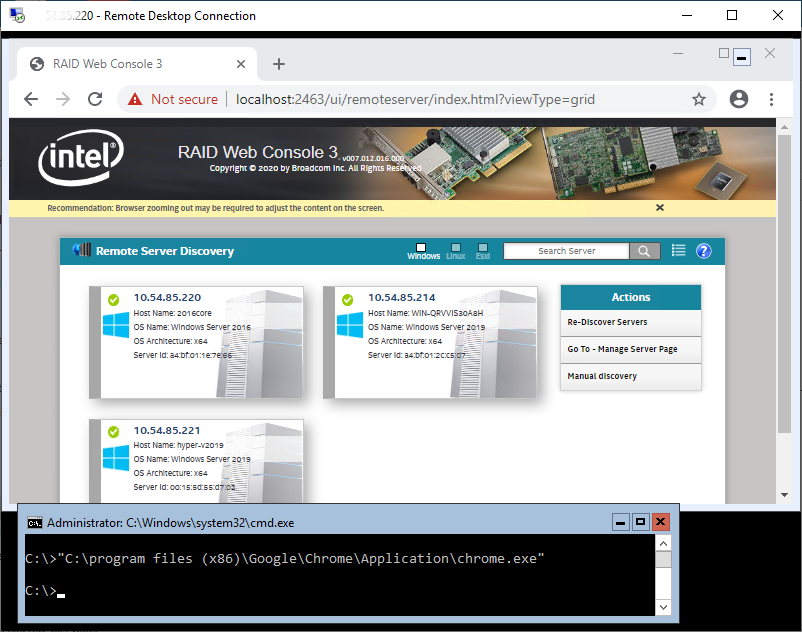
Truy cập RWC3 từ một hệ thống từ xa
- Trên hệ thống máy chủ, nếu tường lửa được kích hoạt, hãy thêm RWC3 (Nginx. exe) để ngoại trừ lưu lượng truy cập đến. Bạn có thể thực hiện việc này bằng cách chạy lệnh dưới đây từ dấu nhắc lệnh Windows:
- tường lửa Netsh advfirewall thêm tên quy tắc = "Nginx" DIR = in Action = cho phép chương trình = "C:\Program Files (x86) \LSI\LSIStorageAuthority\server\nginx.exe" Enable = yes
- Đường dẫn chương trình ở trên là để cài đặt mặc định. Thay thế này nếu bạn đã cài đặt RWC3 đến một vị trí khác.
- Trên hệ thống từ xa, khởi động RWC3.
- Hệ thống máy chủ nên được khám phá tự động.
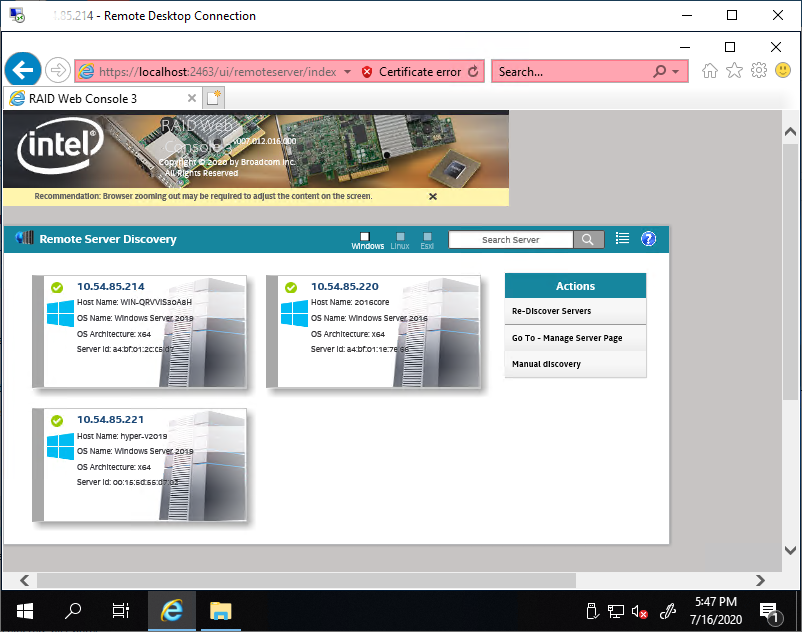
Gỡ cài đặt RWC3
Bạn có thể gỡ cài đặt RWC3 bằng cách sử dụng lệnh PowerShell dưới đây:
Win32_Product Get-WmiObject-Class | Đối tượng where-{$ _. Tên kết hợp ' bảng điều khiển web RAID 3 '} | Gọi WmiMethod-tên "gỡ cài đặt"